Connetti/controlla i computer tramite rete con KontrolPack

Controlla facilmente i computer della tua rete con KontrolPack. Collega e gestisci computer con sistemi operativi diversi senza sforzo.
Minecraft Bedrock Edition funziona su Linux con l'aiuto di Minecraft Bedrock Launcher per Linux. È un'app non ufficiale che fa funzionare il gioco su Linux con l'APK Android di Minecraft.
In questa guida, esamineremo come configurare Minecraft Bedrock Edition su Linux. Tuttavia, tieni presente che Minecraft Bedrock Edition richiede un account Microsoft e dovrai anche possedere la versione Android del gioco sul Play Store .
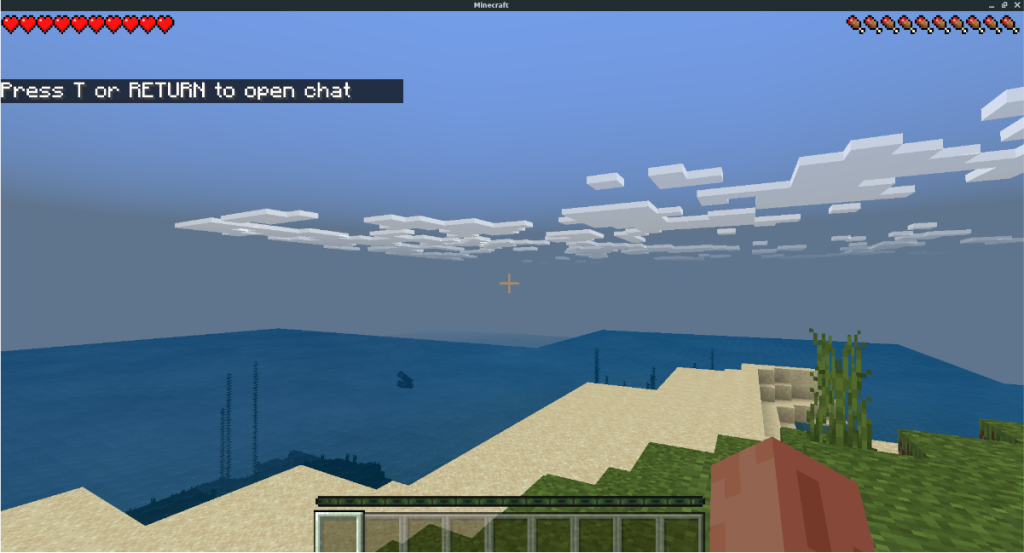
Per avviare l'installazione del launcher Minecraft Bedrock Edition sul tuo PC Linux, apri un terminale Linux sul desktop. Una volta aperta la finestra del terminale, seguire le istruzioni di installazione descritte di seguito che corrispondono alla distribuzione utilizzata.
Il launcher non ufficiale della Bedrock Edition è disponibile in Ubuntu. Sfortunatamente, il repository del software dell'app non è stato aggiornato per essere eseguito su Ubuntu 20.04 o 20.10. Di conseguenza, se vuoi giocare a Bedrock su Ubuntu, dovrai invece utilizzare il lanciatore Bedrock AppImage.
Per ottenere l'ultima AppImage, apri una finestra di terminale. Una volta che la finestra del terminale è aperta e pronta per l'uso, crea una nuova cartella con il nome di "AppImages" nella tua home directory usando mkdir .
mkdir -p ~/AppImages
Dopo aver creato la nuova cartella, usa il comando wget downloader per scaricare il file Minecraft Bedrock Edition AppImage sul tuo computer.
wget https://mcpelauncher.mrarm.io/appimage/Minecraft_Bedrock_Launcher.AppImage -O ~/AppImages/Minecraft_Bedrock_Launcher.AppImage
Una volta completato il download, usa il comando chmod per aggiornare i permessi del file AppImage. Le autorizzazioni devono essere aggiornate in modo che il file AppImage possa essere eseguito come programma.
chmod +x ~/AppImages/Minecraft_Bedrock_Launcher.AppImage
Con le autorizzazioni del file modificate, utilizzare il comando CD per spostarsi nella directory "AppImages" in cui si trova il file di avvio.
cd ~/AppImages/
All'interno della cartella "AppImages", puoi avviare Minecraft Bedrock Edition utilizzando il comando seguente. Oppure, fai doppio clic sul file Minecraft Bedrock Edition nella cartella "AppImages" con il file manager di Linux.
./Minecraft_Bedrock_Launcher.AppImage
Attualmente non c'è supporto per Debian con il lanciatore Bedrock tramite un pacchetto DEB . Tuttavia, il file AppImage dovrebbe funzionare correttamente. Per iniziare, apri una finestra di terminale e usa il comando mkdir per creare una nuova directory chiamata "AppImages".
mkdir -p ~/AppImages/
Dopo aver creato la nuova cartella, dovrai scaricare il file Bedrock AppImage da Internet. Usando il comando wget , prendi il file da Internet.
wget https://mcpelauncher.mrarm.io/appimage/Minecraft_Bedrock_Launcher.AppImage -O ~/AppImages/Minecraft_Bedrock_Launcher.AppImage
Una volta scaricato il file sul tuo PC Debian Linux, dovrai aggiornare i permessi del file usando il comando chmod .
chmod +x ~/AppImages/Minecraft_Bedrock_Launcher.AppImage
Con le autorizzazioni aggiornate, accedi alla directory "AppImages" utilizzando il comando CD .
cd ~/AppImages/
All'interno della cartella "AppImages", esegui il launcher Bedrock usando il comando seguente. In alternativa, apri la directory "AppImages" utilizzando il file manager di Linux e fai doppio clic sul file AppImage per avviarlo.
./Minecraft_Bedrock_Launcher.AppImage
Su Arch Linux, il client Minecraft Bedrock Edition è disponibile in AUR. Il processo di installazione non è complicato, grazie all'helper Trizen AUR. Per installare Bedrock sul tuo sistema Arch, apri un terminale e inserisci i comandi seguenti.
sudo pacman -S git base-devel git clone https://aur.archlinux.org/trizen.git cd trizen makepkg -sri trizen -S mcpelauncher-msa-git mcpelauncher-msa-ui-qt-git mcpelauncher-linux-git mcpelauncher-ui-git lib32-libpulse lib32-alsa-plugins
Sia Fedora che OpenSUSE Linux supportano molto bene Flatpak. Di conseguenza, è l'ideale seguire le istruzioni di installazione di Flatpak per far funzionare Bedrock sul tuo sistema Linux.
Il launcher Minecraft Bedrock è disponibile su Flathub come pacchetto Flatpak. Per avviare il processo di installazione, dovrai installare il runtime Flatpak sul tuo computer . Una volta impostato il runtime, installa il launcher Bedrock usando i comandi seguenti.
flatpak remote-add --if-not-exists flathub https://flathub.org/repo/flathub.flatpakrepo flatpak install flathub io.mrarm.mcpelauncher
Per configurare Minecraft Bedrock Edition sul tuo PC Linux, apri il launcher Bedrock sul tuo computer tramite il menu dell'app. Quindi, segui le istruzioni passo passo di seguito.
Nota: se il gioco non si carica con la versione più recente, fai clic sull'icona a forma di matita, seleziona il menu a discesa accanto a "Versioni" e scarica una versione precedente.
Passaggio 1: cerca il pulsante "Accedi con Google" nella finestra di avvio e fai clic su di esso con il mouse. Dopo aver selezionato questo pulsante, verrà visualizzata una finestra di accesso a Google. Utilizzando questa finestra, accedi al tuo account Google.
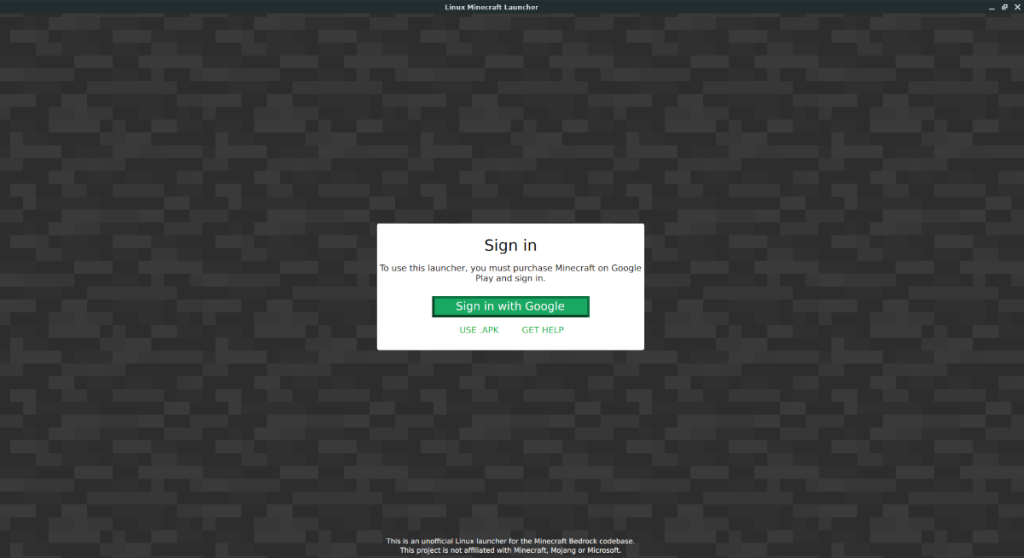
Passaggio 2: dopo aver effettuato l'accesso, vedrai il launcher di Bedrock mostrare il pulsante "SCARICA E GIOCA", con la versione 1.16.100.04 sullo schermo. Seleziona questo pulsante per scaricare l'ultima versione del gioco.
Passaggio 3: seleziona il pulsante "GIOCA" per avviare Minecraft Bedrock Edition sul tuo PC Linux per avviare il gioco. All'avvio del gioco, seleziona "Accedi gratis" per accedere al tuo account Microsoft.
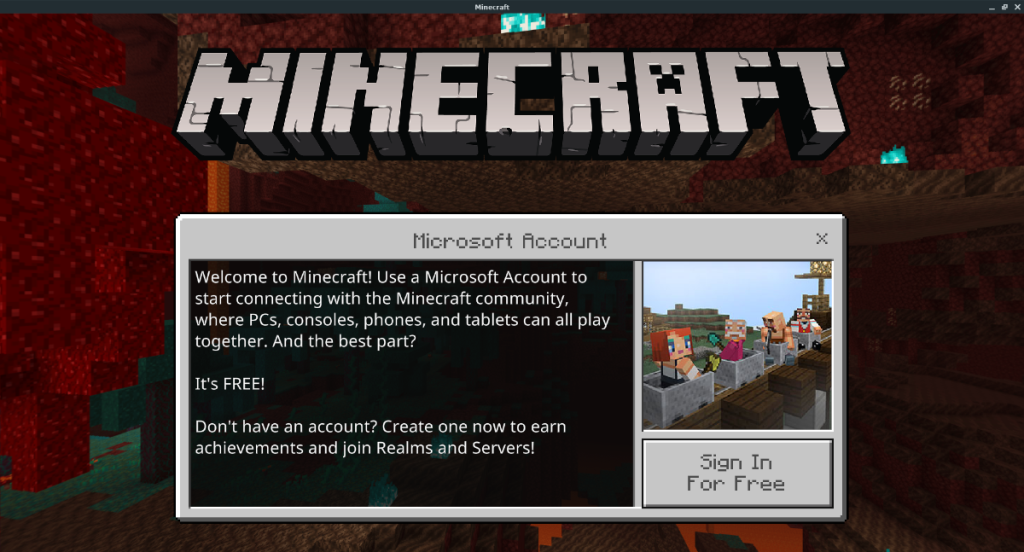
Dopo aver effettuato l'accesso, potrai giocare a Minecraft Bedrock Edition sul tuo PC Linux!
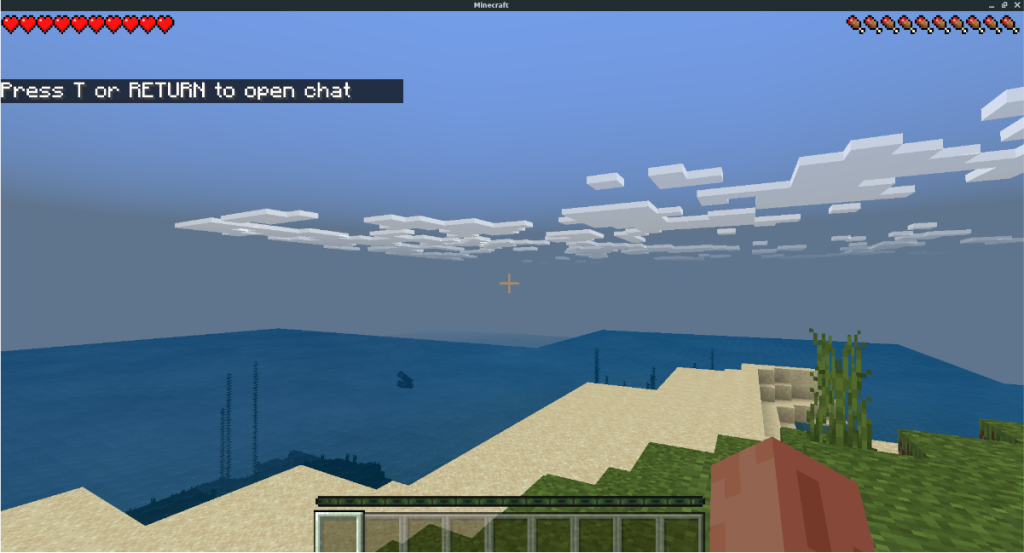
Controlla facilmente i computer della tua rete con KontrolPack. Collega e gestisci computer con sistemi operativi diversi senza sforzo.
Vuoi eseguire automaticamente alcune attività ripetute? Invece di dover cliccare manualmente più volte su un pulsante, non sarebbe meglio se un'applicazione...
iDownloade è uno strumento multipiattaforma che consente agli utenti di scaricare contenuti senza DRM dal servizio iPlayer della BBC. Può scaricare video in formato .mov.
Abbiamo trattato le funzionalità di Outlook 2010 in modo molto dettagliato, ma poiché non verrà rilasciato prima di giugno 2010, è tempo di dare un'occhiata a Thunderbird 3.
Ogni tanto tutti abbiamo bisogno di una pausa, se cercate un gioco interessante, provate Flight Gear. È un gioco open source multipiattaforma gratuito.
MP3 Diags è lo strumento definitivo per risolvere i problemi nella tua collezione audio musicale. Può taggare correttamente i tuoi file mp3, aggiungere copertine di album mancanti e correggere VBR.
Proprio come Google Wave, Google Voice ha generato un certo fermento in tutto il mondo. Google mira a cambiare il nostro modo di comunicare e poiché sta diventando
Esistono molti strumenti che consentono agli utenti di Flickr di scaricare le proprie foto in alta qualità, ma esiste un modo per scaricare i Preferiti di Flickr? Di recente siamo arrivati
Cos'è il campionamento? Secondo Wikipedia, "È l'atto di prendere una porzione, o campione, di una registrazione sonora e riutilizzarla come strumento o
Google Sites è un servizio di Google che consente agli utenti di ospitare un sito web sul server di Google. Ma c'è un problema: non è integrata alcuna opzione per il backup.



![Scarica FlightGear Flight Simulator gratuitamente [Divertiti] Scarica FlightGear Flight Simulator gratuitamente [Divertiti]](https://tips.webtech360.com/resources8/r252/image-7634-0829093738400.jpg)




